Jak uložit svá oblíbená videa Tik Tok

Podívejte se na různé způsoby, jak si můžete stáhnout svá oblíbená videa Tik Tok. Zde je návod.
Obvykle, když se vás někdo zeptá, jestli jste viděli to video, kde ten chlap udělal tu nejbláznivější věc, je velká šance, že to bylo video Tik Tok. Pokud jde o možnosti, Tik Tok vám nabízí širokou škálu z nich, pokud jde o filtry, pozadí a hudbu.
S tolika skvělými videi Tik Tok jste jistě našli různá videa, která se vám líbila a která si chcete ponechat. Aplikace má způsob, jak uložit všechna videa, která chcete. Možnost uložení nemusí být vždy na očích, ale je tu.
Chcete-li uložit své oblíbené video Tik Tok, otevřete aplikaci a sledujte videa jako obvykle. Když narazíte na video, které chcete uložit, klepněte na ikonu Sdílet, tlačítko se šipkou směřující doprava.
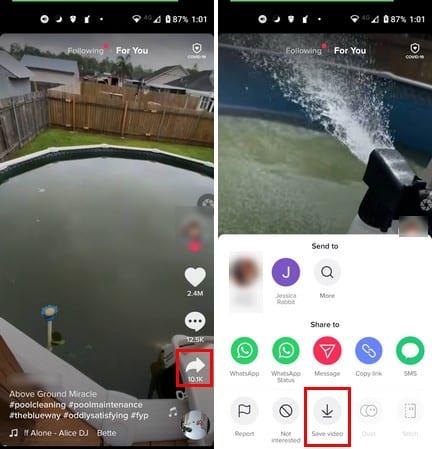
Když se ve spodní části displeje zobrazí okno možností, klepněte na možnost Uložit video. Po klepnutí na možnost uložení se vaše video uloží do galerie vašeho zařízení. Do jaké složky vaše aplikace galerie ukládá, bude video záviset na aplikaci galerie, kterou používáte. Někteří jej mohou uložit do složky Tik Tok, zatímco jiní jej mohou uložit do složky Fotoaparát.
V závislosti na tom, jaké zařízení Android máte, můžete také uložit jakékoli video Tik Tok nahráním obrazovky. Například Samsung S 21 má tuto užitečnou možnost, kterou můžete použít, a ušetří vám práci s hledáním aplikace pro nahrávání obrazovky, se kterou jste spokojeni.
Pokud máte S21, můžete začít nahrávat obrazovku přejetím prstem dolů z horní části displeje a vyhledáním možnosti Screen Recorder .
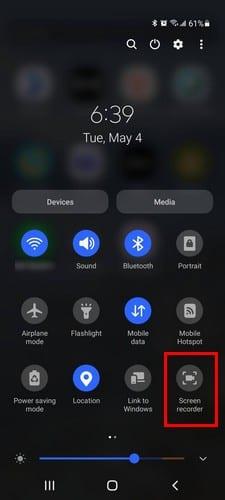
Po klepnutí na možnost Screen Recorder se stane, že dostanete zprávu s dotazem, zda chcete Žádný zvuk, Zvuk médií, Zvuk médií a Mic. Jakmile si vyberete, uvidíte odpočítávání a poté začne nahrávání obrazovky.
Když uložíte video Tik Tok přímo z aplikace, uložíte ho se všemi vodoznaky, se kterými je dodáváno. Přátelé, se kterými video sdílíte, už možná vědí, že jde o video Tik Tok, ale nemusí to říkat všude. Chcete-li uložit video Tik Tok bez vodoznaku, budete potřebovat aplikaci s názvem Video Downloader pro Tik Tok – No Watermark .
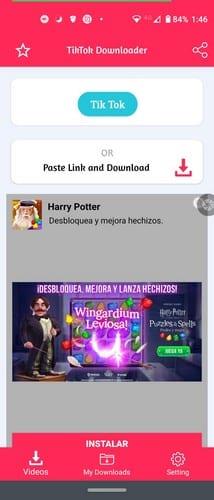
Můžete začít otevřením Tik Tok nebo této aplikace. Pokud používáte aplikaci pro stahování videa, budete muset klepnout na modré tlačítko s nápisem Tik Tok. Otevře se Tik Tok, a když uvidíte video, které chcete uložit, klepněte na tlačítko sdílení. V části Sdílet na přejeďte prstem úplně doleva a klepněte na možnost Jiné.
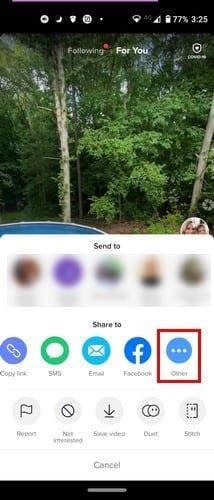
Po klepnutí na druhou možnost se zobrazí další možnosti sdílení. V horní části uvidíte možnost kopírování, která to s videem provede. Klepnutím na Kopírovat video zkopírujete adresu URL Tik Tok; aplikace pro video bude muset stáhnout video Tik Tok. Můžete ji zkopírovat a poté přejít do aplikace a vložit ji tam, nebo můžete přejet prstem nahoru a vyhledat aplikaci.
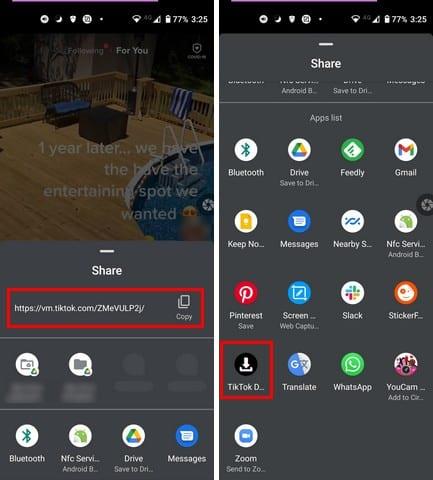
Klepněte na aplikaci Tik Tok Downloader a adresa URL se automaticky vloží. Chcete-li mít své video Tik Tok bez vodoznaku, klepněte na červené tlačítko Stáhnout. Aplikace vám ukáže, kdy je stahování aplikace dokončeno. Nalezení uloženého videa bude snadný úkol. Aplikace ukládá všechna videa do sekce nazvané Moje stažené soubory.
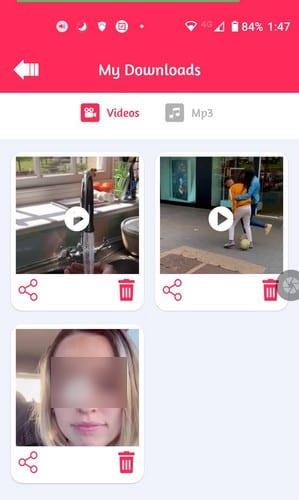
Svá videa můžete sdílet, nebo je můžete smazat, pokud vás někdy omrzí. Pokud si stáhnete nějaké soubory MP3, zde je také najdete.
V případě, že byste nevěděli, existuje program pro Windows 10 a Mac s názvem 5KPlayer, který vám umožní ukládat videa nejen z Tik Tok, ale také z jiných platforem sociálních médií, jako je Facebook a YouTube. Vše, co budete potřebovat ke stažení videa, je adresa URL a vložit ji, jako jste to udělali s aplikací pro stahování videa pro Android.
Videa Tik Tok jsou tak návyková, že u nich můžete strávit hodiny. Pětiminutový běh Tik Tok se může snadno proměnit v hodiny sledování videa. Ale když z nějakého důvodu nemáte přístup k internetu, nemůžete si vychutnat svá oblíbená videa Tik Tok. Pokud si je ale stáhnete, můžete je sledovat, dokud znovu nebudete mít pokrytí. Myslíte si, že budete stahovat hodně videí Tik Tok? Dejte mi vědět v komentářích níže a nezapomeňte tento příspěvek sdílet s ostatními na sociálních sítích.
Podívejte se na různé způsoby, jak si můžete stáhnout svá oblíbená videa Tik Tok. Zde je návod.
TikTok je nově přejmenovaná aplikace, dříve známá jako Musically. Je to skvělá, svěží a inovativní aplikace. Umožňuje lidem všech věkových kategorií vytvořit šedesát minut,
Užijte si všechna videa TikTok, která chcete, aniž byste se museli dívat na vodoznak. Podívejte se, jaké kroky k tomu musíte dodržet.
Prezentace je skvělý způsob, jak si připomenout dobré časy. Protože už jste uživatelem TikTok, proč instalovat další aplikaci, když můžete vytvořit dobře vypadající prezentaci.
Podívejte se, jak můžete snadno a rychle zablokovat libovolného uživatele na Tiktoku. Proces trvá méně než minutu.
Není potřeba žádný účet; podívejte se, jak sledovat videa TikTok bez vytvoření účtu.
TikTok nefunguje? Zde je několik užitečných tipů, které vám pomohou opravit TikTok a aplikaci, aby znovu fungovaly.
TikTok je skvělá platforma sociálních médií pro sdílení videí, kde můžete vidět všechny druhy videí. Pokud máte pocit, že už máte dost TikTok a chcete zavolat
Po rootnutí telefonu s Androidem máte plný přístup k systému a můžete spouštět mnoho typů aplikací, které vyžadují root přístup.
Tlačítka na vašem telefonu s Androidem neslouží jen k nastavení hlasitosti nebo probuzení obrazovky. S několika jednoduchými úpravami se z nich mohou stát zkratky pro rychlé pořízení fotografie, přeskakování skladeb, spouštění aplikací nebo dokonce aktivaci nouzových funkcí.
Pokud jste si v práci nechali notebook a musíte poslat šéfovi naléhavou zprávu, co byste měli dělat? Použijte svůj chytrý telefon. Ještě sofistikovanější je proměnit telefon v počítač pro snazší multitasking.
Android 16 má widgety pro zamykací obrazovku, které vám umožňují měnit zamykací obrazovku dle libosti, díky čemuž je zamykací obrazovka mnohem užitečnější.
Režim Obraz v obraze v systému Android vám pomůže zmenšit video a sledovat ho v režimu obraz v obraze, takže video budete moci sledovat v jiném rozhraní, abyste mohli dělat i jiné věci.
Úprava videí na Androidu bude snadná díky nejlepším aplikacím a softwaru pro úpravu videa, které uvádíme v tomto článku. Ujistěte se, že budete mít krásné, kouzelné a elegantní fotografie, které můžete sdílet s přáteli na Facebooku nebo Instagramu.
Android Debug Bridge (ADB) je výkonný a všestranný nástroj, který vám umožňuje dělat mnoho věcí, jako je vyhledávání protokolů, instalace a odinstalace aplikací, přenos souborů, rootování a flashování vlastních ROM, vytváření záloh zařízení.
S aplikacemi s automatickým klikáním. Při hraní her, používání aplikací nebo úkolů dostupných na zařízení nebudete muset dělat mnoho.
I když neexistuje žádné magické řešení, malé změny ve způsobu nabíjení, používání a skladování zařízení mohou výrazně zpomalit opotřebení baterie.
Telefon, který si mnoho lidí v současnosti oblíbilo, je OnePlus 13, protože kromě špičkového hardwaru disponuje také funkcí, která existuje již desítky let: infračerveným senzorem (IR Blaster).















